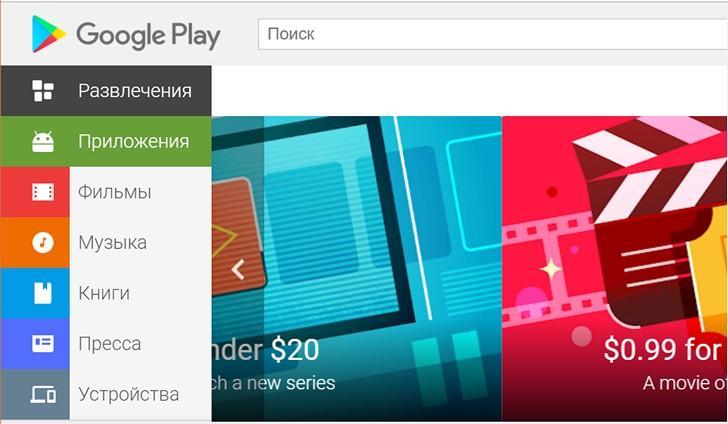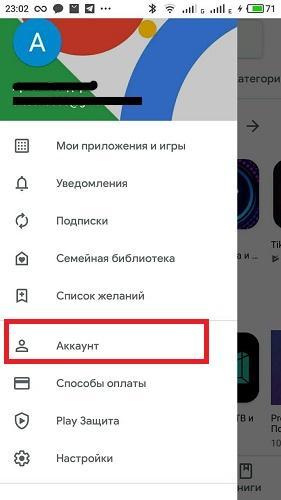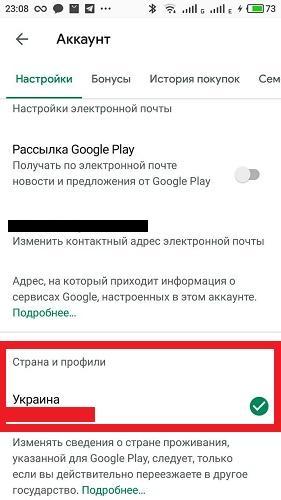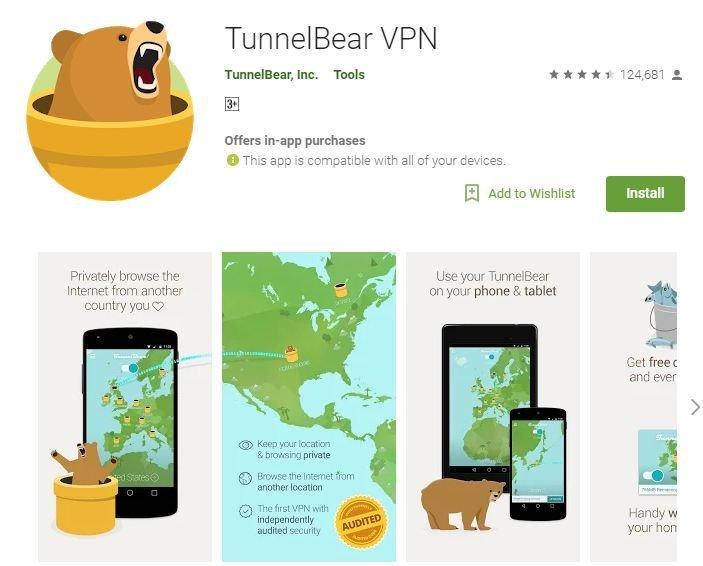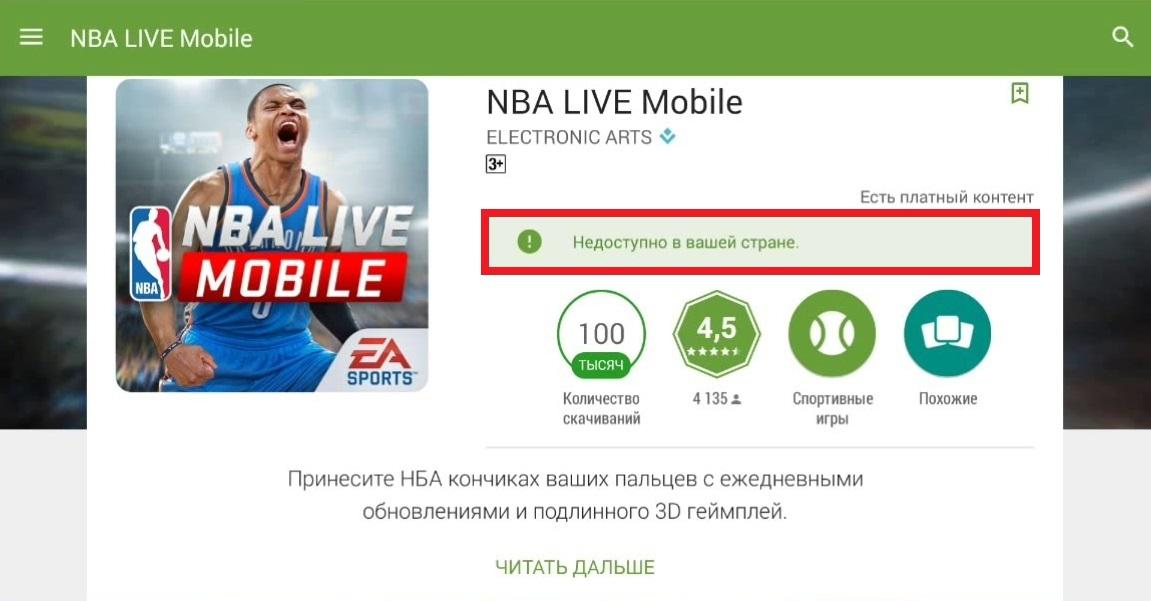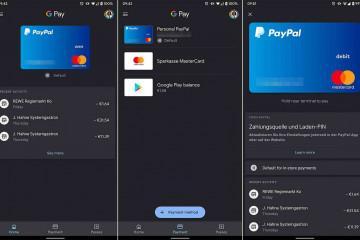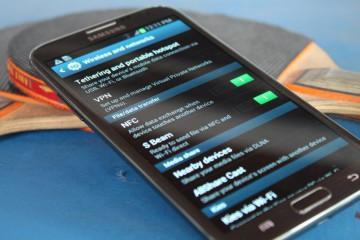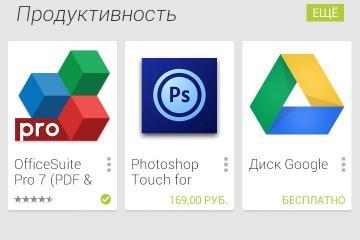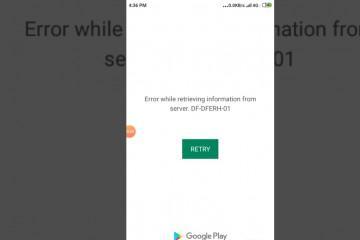Как поменять страну в Гугл Плей — пошаговая инструкция
Содержание:
Google Play Market — это фирменный магазин приложений, который по умолчанию установлен абсолютно на всех смартфонах и планшетах с операционной системой андроид. Он позволяет расширять возможности девайсов, сделать их более полезными, удобными и интересными. После создания Google аккаунта для регистрации в Play Маркете магазин автоматически привязывается к определённой стране пребывания, которая определяет доступ к загрузке некоторых приложений. Поэтому иногда пользователи задаются вопросом, как поменять страну в Google Play.
Зачем может понадобиться изменение страны в магазине Гугл
Обычная причина изменения страны в Play Маркете — это миграция или частые путешествия по миру. После смены географии в магазине Гугл Плей откроется доступ к программам и развлекательному контенту, предназначенному для распространения в регионе, указанном в аккаунте.
Ещё одна причина — это необходимость загрузки приложения, которое недоступно в стране Google Play. В таком случае для решения поставленной задачи ее нужно исправить на ту, где эта программа открыта для скачивания.
Средства, зачисленные на баланс приложения в предыдущей стране, станут недоступными для использования в новом регионе. Но они не сгорают. Доступ к ним восстанавливается с изменением страны профиля на предыдущую.
Как поменять страну в Гугл Плей через настройки
Те пользователи, которые ранее привязали к Google аккаунту свою банковскую карту, смогут изменить регион Гугл Плей через настройки. Это объясняется тем, что при добавлении данных для платежей в аккаунте также указывается полный адрес проживания, который при необходимости можно поменять.
Для изменения места привязки в Гугл Плей таким способом нужно выполнить следующие действия:
- Через настройки Гугл аккаунта открыть «Способы оплаты».
- В появившемся окне откроется список привязанных карт. Выбрать нужную.
- Во вкладке уже указанной банковской карты кликнуть на кнопку «Изменить».
- В настройках банковской карты указать нужную для Гугл Плей страну и добавить новый домашний адрес, который действительно существует. Также нужно вписать CVC-код банковской карты и кликнуть на кнопку «Обновить».
- В «Адресной книге» девайса сделать новый адрес адресом по умолчанию.
- В настройках смартфона открыть вкладку «Приложения».
- Из списка установленных утилит выбрать Play Маркет и кликнуть на него.
Далее необходимо полностью очистить кэш Гугл Плей:
- Зайти в настройки смартфона.
- Перейти во вкладку «Приложения».
- Из появившегося списка установленных программ выбрать Google Play Market и кликнуть на него.
- Перейти во вкладку «Память».
- Для завершения процесса нажать на кнопку «Очистить кэш» и сбросить данные.
После этого, при условии, что всё выполнено верно, внесённые изменения будут сохранены, а страна в Гугл Плей поменяется на указанную.
Как изменить страну в Гугл Плей с помощью приложения для смены IP-адреса
Такой метод корректировки местонахождения путём смены IP-адреса — универсальный и простой. Всё, что для этого нужно — это загрузить из Плей Маркета одно из специализированных бесплатных программных обеспечений. Наиболее распространённое и популярное — HolaVPN. Чтобы воспользоваться данной утилитой, нужно следовать инструкции:
- После загрузки приложения его нужно установить. Дополнительные настройки или регистрация не потребуются.
- Открыть HolaVPN.
- В появившемся окне в левом верхнем углу кликнуть на государственный флаг.
- Из появившегося списка выбрать нужную страну.
- В новом списке найти и кликнуть на «Google Play».
- Начать процесс, кликнув на соответствующую кнопку.
- Далее через настройки смартфона перейти во вкладку «Приложения», кликнуть на Плей Маркет и очистить кэш.
После этих нехитрых манипуляций регион Google Play изменится на установленный в HolaVPN.
Ещё одна программа для маскировки местонахождения пользователя — TunnelBear VPN. Чтобы с её помощью сменить страну в профиле Google Маркета, нужно выполнить следующие действия:
- Загрузить бесплатно TunnelBear VPN из того же Плей Маркета.
- Установить утилиту и пройти предложенную регистрацию.
- Открыть программу.
- В нижней части основного окна кликнуть на название государства.
- Из открывшегося списка выбрать нужную страну и нажать на нее.
- Очистить кэш Гугл Плей через настройки девайса во вкладке «Приложения».
На этом процедура исправления с помощью TunnelBear VPN заканчивается. И уже после нового запуска Плей Маркета, откроется версия для страны, выбранной в специальном приложении.
Что делать, если приложение из Google Play недоступно в стране
Как уже говорилось ранее, не все приложения из Плей Маркета будут доступны для скачивания в тйо или иной стране. Это может быть связано с законодательством государства или со спецификой загружаемой программы. Возможно, разработчиками страна просто не включена в список доступных. Для решения появившейся проблемы нужно воспользоваться одним из вышеперечисленных способов.
Первый способ изменения домашнего адреса через настройки аккаунта будет полезен тем, кто собирается приобретать платный контент Гугл Маркета, соответственно, расплачиваться банковской картой онлайн. Это объясняется тем, что для беспроблемной загрузки выбранной утилиты домашний адрес, указанный в аккаунте во вкладке банковской карты, должен соответствовать стране, где загрузка выбранного программного обеспечения, игры, фильма, музыкального трека допускается.
Возможные проблемы
Если же пользователь воспользовался обоими способами для изменения государства в профиле Play Маркета, но нужного результата достичь так и не удалось, необходимо диагностировать и устранить возможные неполадки.
Проблема может заключаться в старых кэш-данных, которые хранят в себе информацию о предыдущем регионе пребывания. Поэтому после изменения адреса всегда необходимо сбрасывать устаревшую информацию и чистить кэш приложения, как это описано выше.
Также необходимо проверить версию Google Play Market. Возможно, она устарела, и её необходимо обновить. После этого вопрос с изменением страны профиля может решится. Для этого нужно:
- Открыть Плей Маркет.
- Через меню приложения перейти в список установленных программ.
- Напротив названий программ, чьи версии устарели, появится кнопка «Обновить». Кликнуть по ней.
В некоторых случаях изменение домашнего адреса в профиле Google Маркета на данный момент не представляется возможным. Это может быть связано с тем, что:
- в течение данного года регион Google аккаунта уже менялся;
- пользователь находится за пределами указываемой страны, и система распознаёт это;
- юзер пользуется семейной библиотекой, предоставляемой Google.
Оказывается, сменить государство в популярном онлайн-магазине приложений не так-то просто, как может показаться на первый взгляд. Казалось бы, что здесь такого?! Но разработчики просчитали все риски и позволили это делать не более раза в год. Для этого есть определенные способы, которые работают на всех версиях андроид. Ни один, так другой обязательно поможет.
*Цены в статье указаны на апрель 2020 г.